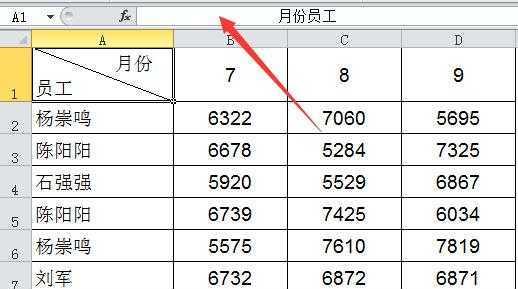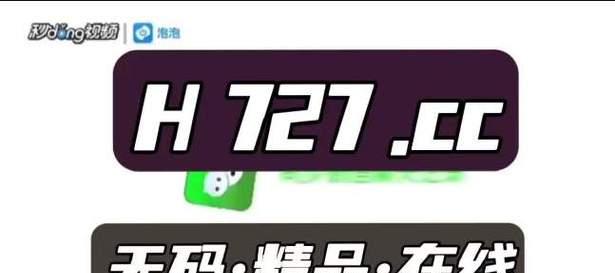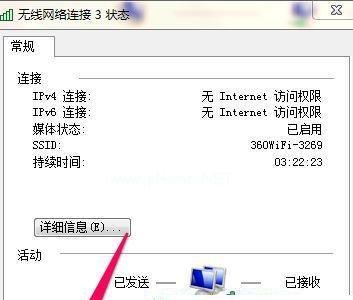如何查找Windows电脑的密钥(快速找到Windows操作系统的注册密钥)
在使用Windows操作系统时,有时我们需要查找计算机的注册密钥。无论是重新安装系统还是升级操作系统,都需要输入正确的注册密钥。本文将向您介绍如何快速找到Windows电脑的密钥。
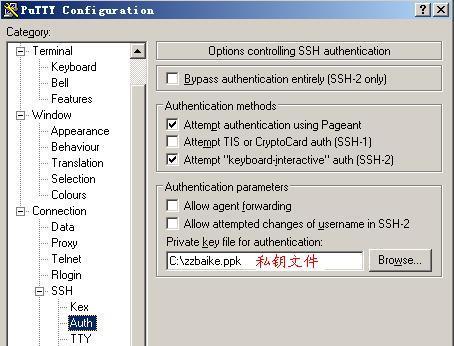
1.Windows密钥的重要性

2.查找系统内部的注册密钥
3.使用命令提示符查找注册密钥
4.在注册表中查找注册密钥
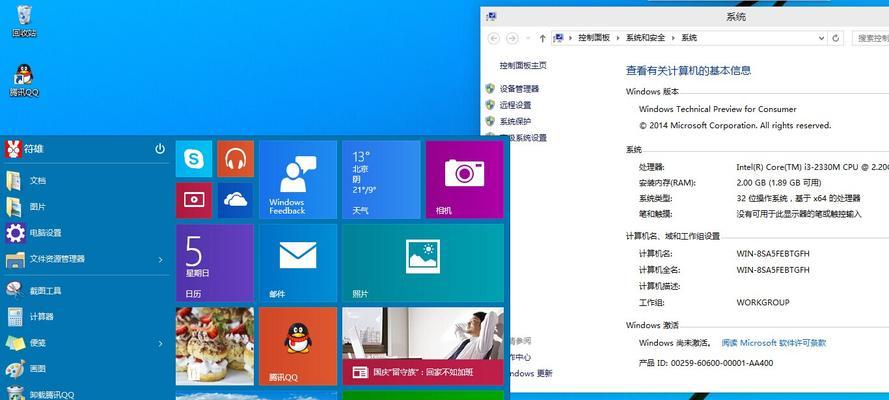
5.使用第三方工具查找注册密钥
6.从Windows安装光盘中提取注册密钥
7.在电脑上已备份的文档中查找注册密钥
8.通过电子邮件或购买记录查找注册密钥
9.使用Microsoft账户查找注册密钥
10.从设备生产商获取注册密钥
11.在Windows活动目录中查找注册密钥
12.通过联系Microsoft支持获取注册密钥
13.注册密钥丢失时的备选方案
14.防止注册密钥丢失的预防措施
15.小结:有效管理和保存注册密钥的重要性
1.Windows操作系统的注册密钥是唯一标识计算机合法使用的凭证,确保系统正版。
2.在Windows操作系统中,可以通过一些方法来查找计算机的注册密钥。
3.在开始菜单的搜索栏中键入"cmd",打开命令提示符窗口。
4.在命令提示符窗口中输入指令"wmicpathsoftwarelicensingservicegetOA3xOriginalProductKey",然后按下回车键。
5.在注册表中,可以通过导航到"HKEY_LOCAL_MACHINE\SOFTWARE\Microsoft\WindowsNT\CurrentVersion",在右侧窗格中找到注册密钥的数值。
6.第三方工具如BelarcAdvisor、ProduKey等可以帮助您在计算机上查找注册密钥。
7.如果您有Windows安装光盘,可以使用第三方工具,如MagicJellyBeanKeyfinder,来提取注册密钥。
8.如果您曾经备份过包含注册密钥的文档,可以通过搜索文件的方式找到它。
9.如果您是通过电子邮件或购买记录获取操作系统的,可以查找相关的邮件或记录中是否包含注册密钥信息。
10.如果您使用了Microsoft账户登录Windows操作系统,可以尝试在账户中查找注册密钥。
11.有些设备生产商会在计算机背面或侧面贴有注册密钥标签。
12.如果以上方法都无法找到注册密钥,您可以联系Microsoft支持寻求帮助。
13.如果注册密钥丢失,您可以尝试使用其他替代方案,如购买新的注册密钥或安装免费的操作系统。
14.为了避免注册密钥丢失,建议您定期备份计算机和相关文件,并妥善保存注册密钥。
15.查找Windows电脑的注册密钥可以通过内部命令、注册表、第三方工具、备份文件、购买记录等多种方式来实现。合理有效地管理和保存注册密钥对于计算机的正常运行至关重要。
版权声明:本文内容由互联网用户自发贡献,该文观点仅代表作者本人。本站仅提供信息存储空间服务,不拥有所有权,不承担相关法律责任。如发现本站有涉嫌抄袭侵权/违法违规的内容, 请发送邮件至 3561739510@qq.com 举报,一经查实,本站将立刻删除。
关键词:windows
- Windows关闭445端口命令——保障网络安全的关键一步(掌握关闭445端口的方法)
- Windows镜像文件安装教程(一步步教你如何使用Windows镜像文件完成安装)
- Windows自带的截图快捷键是什么(快速掌握Windows截图的技巧)
- 解决Windows无法启动服务错误的方法(——服务错误)
- Windows自带截屏快捷键大全(掌握快捷键)
- Windows立即重启CMD命令的使用方法(一键操作让系统立即重启的简便技巧)
- 优化Windows启动(如何利用程序启动参数提高Windows系统性能)
- 探索Windows低级格式化命令的神秘面纱(解密Windows低级格式化命令的威力与应用)
- 解决Windows无法正常关机的问题(排除故障)
- 如何查看自己的Windows密钥(简单方法教你轻松找到你的Windows密钥)
- 探索笔记本电脑N卡的开启方法(解锁笔记本电脑性能的关键步骤与技巧)
- 用手机打开MPP文件的简便方法(快速)
- 如何解决未安装任何音频输出设备的问题(探索解决方案)
- 如何使用酷狗铃声设置来电铃声歌曲(简单教你在酷狗铃声上设置个性化来电铃声)
- 如何为PDF打印机添加水印(简便方法让你轻松给PDF文件添加水印)
- 如何恢复手机上的QQ云端聊天记录(从云端迁移到手机)
- 《DNF辅助装备任线全攻略》(一键达成逆天战力)
- 如何安装打印机到电脑(简单步骤教你快速连接打印机到电脑)
- 佳能打印机如何更换墨盒(简单步骤教您更换佳能打印机墨盒)
- 社交媒体(定义)
妙招大全最热文章
- 绕过苹果手机ID锁的激活工具推荐(寻找解决方案,解除苹果手机ID锁限制)
- 华为鸿蒙系统root权限开启方法(一键获取鸿蒙系统root权限的简易教程)
- 电脑开机屏幕不亮的解决方法(解决电脑开机后屏幕无显示的问题)
- 如何彻底清理安卓手机内存(简单操作)
- 联想笔记本自带一键重装系统的使用方法(简单、快速、方便)
- 如何在电脑上安装米家看监控?(详细教程,帮助你实现远程监控)
- 2024年最新台式电脑处理器性能排行榜(全面解析最新一代台式电脑处理器)
- 电脑屏幕字迹不清晰处理方法(提高电脑屏幕字迹清晰度的技巧与建议)
- 发挥最大性能的教程(教你一步步提升N卡性能的关键技巧)
- 恢复Windows7旗舰版出厂设置的方法(一步步教你如何恢复Windows7旗舰版为出厂设置)
- 最新文章
-
- Win10屏保主题设置教程(一键打造个性化屏保)
- 长江源头经过几个省,探寻中国母亲河的脉络(长江源头所在省份)
- 探究掉发的原因及预防方法(头发稀疏)
- 提高注意力集中力的方法,让写作业变得高效(养成良好习惯)
- 掌握单反相机拍摄技巧,成为摄影高手(通过掌握焦距、快门速度和光圈等要素)
- 选择保湿面膜的关键因素(探寻有效的保湿面膜)
- 《怪物猎人世界剑斧配装推荐——解锁狩猎之路》(掌握关键技巧)
- 选择免费改IP工具,挑选哪个好用(推荐可靠、高效的免费改IP工具)
- Win10哪个版本最适合打游戏(探索最佳游戏体验的关键版本选择)
- 如何修改台式电脑的开机密码(简单操作教程及注意事项)
- 电脑自动关机命令设置,让生活更智能(简化操作)
- 电脑无法正常启动修复指南(解决电脑无法启动的常见问题及方法)
- 选择最佳免费数据恢复软件的关键因素(为您提供一份免费数据恢复软件评估指南)
- B站电脑缓存视频到本地的方法(以B站电脑客户端为例)
- 电脑一键恢复系统还原的便利与效果(轻松解决电脑问题)
- 热门文章
-
- 《征战无尽》(用键盘挥洒激情)
- 如何解决打字没有显示选字栏的问题(提高打字效率的小技巧)
- 《倩女幽魂手游职业选择攻略》(职业选择的关键决策与技巧解析)
- 选择最干净的浏览器,让电脑更流畅(揭秘电脑上最干净浏览器的选择与原因)
- 电脑BIOS强制恢复出厂设置(使用BIOS进行强制恢复)
- 双模键盘(双模键盘的意义)
- 寻找最佳炉石传说卡组指南(专业玩家分享的卡组建造秘籍与战术策略)
- 解决无线适配器或访问点问题的有效方法(快速解决无线适配器或访问点问题的技巧与建议)
- iPhone全选照片快捷键大全(掌握这些快捷键)
- 如何有效清理电脑C盘空间内存(掌握几招轻松释放C盘内存)
- LOL沃里克技能介绍(探索沃里克的狼人之力)
- 电脑重装系统教程图解(系统重装教程图解)
- 重定向恢复(掌握重定向技巧)
- 固态硬盘安装系统指南(教你如何轻松安装系统到固态硬盘)
- 如何解除笔记本Win7开机密码忘记的困扰(忘记Win7开机密码?别担心)
- 热门tag
- 标签列表
- 友情链接